처음 컴퓨터의 이론을 배웠던 중학생 시절, 어려운 용어와 프로세스는 스스로에게 '컴맹'이라고 낙인찍게 했다. 이후 코딩이 점차 유행하기 시작했고, 그 흐름에 편승하여 IT경영학회 활동을 짧게 했지만 코딩을 배우고 싶은 마음은 생기지 않았다. 백수가 되고 자생하는 법을 고민하면서 독학을 결심했다. 그 시작인 파이썬과 비주얼 스튜디오 코드 설치부터 정리하려 한다.
파이썬(Python) 실행하는 방법 for mac OS
파이썬을 실행하는 방법에는 2가지 단계가 있다.
1. 맥에 파이썬 설치
https://www.python.org/downloads/
Download Python
The official home of the Python Programming Language
www.python.org

파이썬 홈페이지에 들어가 가장 최신 버전의 프로그램 설치 파일을 다운로드한다.

해당 아이콘을 더블클릭해 파이썬 설치를 시작한다.

이렇게 생긴 설치 창이 뜨는데 '계속'과 '동의'를 눌러 파일을 설치한다.

설치가 완료되면 이런 폴더가 열린다.

완료 후에 맥에 기본적으로 깔려있는 '터미널'을 실행시킨다.
터미널은 내리는 명령에 따른 결과물을 나타내는 프로그램이다.

터미널을 실행시키면 이렇게 생긴 창이 뜬다.

$ 뒤에 Python3을 입력하고 엔터를 치면 아래에 설치된 파이썬 정보가 뜬다.

>>> 뒤에 print("hello python")을 입력하고 엔터를 누르면 밑에 명령의 결과가 나오면서 파이썬이 실행된다.
2. 맥에 Visual Studio Code 설치
Visual Studio Code - Code Editing. Redefined
Visual Studio Code is a code editor redefined and optimized for building and debugging modern web and cloud applications. Visual Studio Code is free and available on your favorite platform - Linux, macOS, and Windows.
code.visualstudio.com

VS Code 홈페이지에 들어가 Download Mac Universal을 눌러 다운로드한다.

이렇게 생긴 아이콘이 생성된다. 따로 설치할 필요 없이 이 아이콘을 누르면 바로 visual studio code가 실행된다.


실행 후 파일-열기를 눌러 도큐멘트에 새로운 폴더를 생성한다.
왼쪽 하단에 '새로운 폴더'를 클릭해 python_basic이라는 폴더를 생성하면 된다.
그리고 해당 폴더를 '열기'를 눌러 불러온다.

VS Code의 왼쪽에 생성했던 python_basic 파일이 열린다.
폴더명 옆에 있는 4가지 아이콘 중에 첫 번째 아이콘을 눌러 새 파일을 생성한다.
파일명은 hello.py로 입력한다.
py는 파이썬의 확장자다.

파일 생성 후 print("hello python!")을 입력한다.

왼쪽에 있는 아이콘들 중 위에서 5번째에 있는 "확장" 아이콘을 클릭하고 python을 검색한다.
그러면 가장 위에 있는 python이 뜨는데 이를 설치한다.
설치가 완료되면 톱니바퀴 모양이 생긴다.
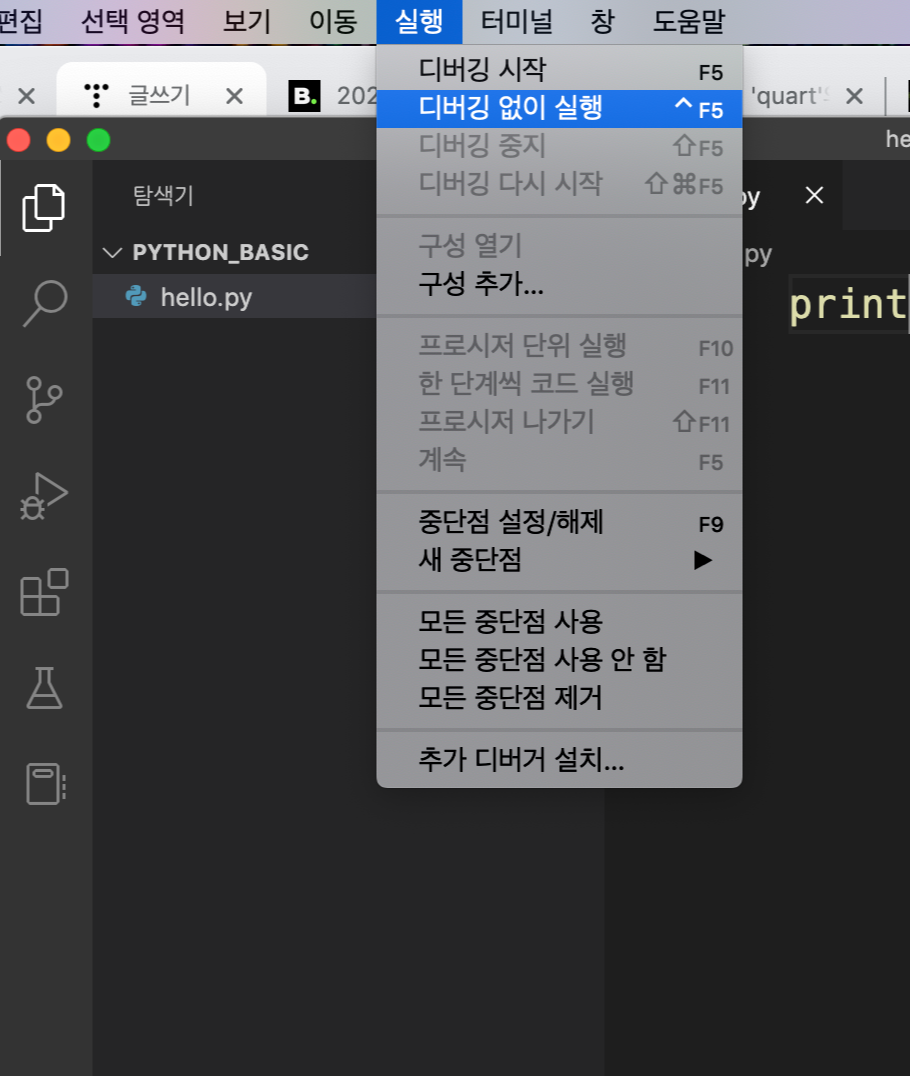
다시 왼쪽의 첫 번째 아이콘인 "탐색기" 아이콘을 눌러 돌아온다.
그리고 아까 입력했던 print("hello python!") 명령을 실행하면 되는데 실행 방법은 두 가지가 있다.
첫 번째는 실행-디버깅 없이 실행을 눌러 실행할 수 있다.

두 번째로는 비주얼 스튜디오 코드 오른쪽 상단 부분에 삼각형 모양의 실행 아이콘이 있다.
이것을 누르면 명령을 실행할 수 있다.

명령을 실행하면 아래에 hello python! 이 뜬다.
파이썬이 실행되었다는 뜻이다.
이렇게 파이썬과 비주얼 스튜디오 코드 설치, 그리고 파이썬 실행 방법에 대해 알아보았다.
'나만의 무기 조각들' 카테고리의 다른 글
| <ZZIN 디지털 노마드 창업> 직장생활만이 정답은 아니다! (0) | 2022.12.05 |
|---|---|
| 자청의 <역행자> 북콘서트/강연회를 다녀왔다. (1) | 2022.12.02 |
| [포토샵] 누끼 따는 법: 레이어 마스크(layer mask) (0) | 2022.11.29 |
| [포토샵] 누끼 따는 법(사진의 배경 지우기): 선택도구 사용 (0) | 2022.11.28 |
| 좋아하는 일로 경제적 자유를 얻을 수 있을까 (2) | 2022.11.27 |



